Hozzon létre legördülő listát az Excelben
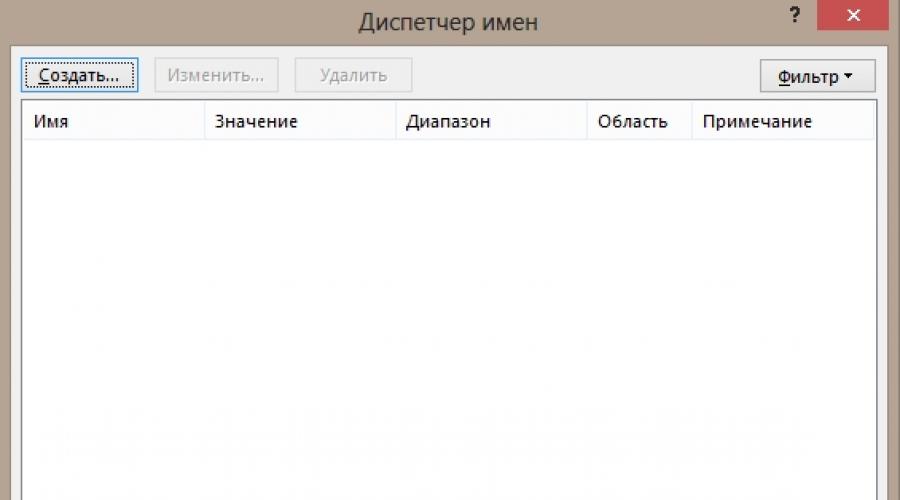
Ennek a feladatnak a legegyszerűbb módja a következő. Nyomással jobb gomb cella szerint az adatoszlop alatt hívás helyi menü. Itt az érdeklődési kör Válasszon a legördülő listából. Ugyanezt megtehetjük a billentyűkombináció megnyomásával is Alt+lefelé mutató nyíl.
Ez a módszer azonban nem fog működni, ha egy listát szeretne létrehozni egy másik cellában, amely nem esik a tartományba, és egynél több előtte vagy utána. Ez lehetővé teszi a következő módszer végrehajtását.
Szabványos módon
Kívánt válasszon ki egy cellatartományt amelyből létrejön legördülő lista, akkor Beszúrás – Név – Hozzárendelni(Excel 2003). Egy újabb verzióban (2007, 2010, 2013, 2016) lépjen a lapra Képletek, ahol a szakaszban Bizonyos nevekészlelés gomb Névkezelő.
Kattintson a gombra Teremt, írjon be egy nevet, bármilyen név lehetséges, amely után rendben.
Jelölje ki a cellákat(vagy több), ahová be szeretné szúrni a kötelező mezők legördülő listáját. Válassza ki a menüből Adat – Adattípus – Lista. A terepen Forrásírja be a korábban létrehozott nevet, vagy egyszerűen megadhatja a tartományt, amely egyenértékű lesz. 
Most a kapott cella lehet másolat bárhol a lapon tartalmazza a szükséges táblázatelemek listáját. Azt is meg lehet nyújtani, hogy egy tartományt kapjon legördülő listákkal. 
Érdekesség, hogy a tartományban lévő adatok változásakor az azokon alapuló lista is módosul, vagyis fog dinamikus.
Vezérlők használata
A módszer azon alapul betét vezérlő neve " kombinált doboz", amely egy sor adat lesz.
Válassza ki a lapot Fejlesztő(Excel 2007/2010 esetén), más verziókban aktiválnia kell ezt a lapot a szalagon paramétereket – Szalag testreszabása.
Lépjen erre a lapra - kattintson a gombra Beszúrás. A vezérlőkben válassza ki kombinált doboz(nem ActiveX) és kattintson az ikonra. húz téglalap.
Kattintson rá jobb gombbal - Objektum formátum.
A cellára való hivatkozással jelölje ki azt a mezőt, ahová a listában el szeretné helyezni az elem sorszámát. Ezután kattintson rendben.
ActiveX-vezérlők alkalmazása
Minden, mint az előzőben, csak válasszon kombinált doboz(ActiveX). 
A különbségek a következők: az ActiveX vezérlő két változatban lehet - mód hibakeresés, amely lehetővé teszi a paraméterek módosítását, és - mód bemenet, csak adatokat tud lekérni róla. Az üzemmódváltás a gombbal történik Tervezési mód lapon Fejlesztő.
Más módszerekkel ellentétben ez dallam betűtípusokat, színeket, és végezzen gyors keresést. 